Класс не зарегистрирован в Windows 11: лучшие способы исправить
4 минута. читать
Опубликовано
Прочтите нашу страницу раскрытия информации, чтобы узнать, как вы можете помочь MSPoweruser поддержать редакционную команду. Читать далее
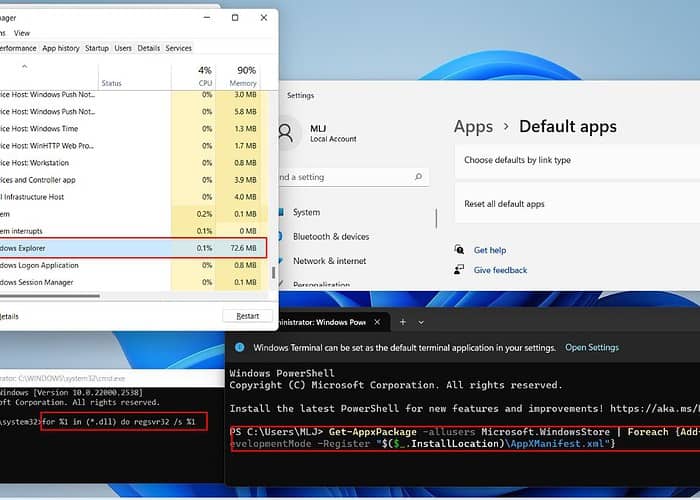
Если вы столкнулись с ошибкой «Класс не зарегистрирован» в Windows 11, это означает, что определенный компонент или класс, необходимый программе, зарегистрирован неправильно. Эта проблема может возникнуть, когда приложение пытается использовать отсутствующий или незарегистрированный объект DLL (библиотека динамической компоновки) или COM (объектная модель компонентов).
Это вызвано повреждением файлов DLL или COM на вашем компьютере, ошибками реестра Windows или другими проблемами, связанными с системой. Ниже я покажу вам, как устранить эту ошибку!
Предварительные проверки
- Перезагрузите компьютер, чтобы устранить временные сбои или конфликты, которые могут быть причиной проблемы.
- Если приложение показывает ошибку, попробуйте переустановить его.
- Убедитесь, что ваша система Windows 11 до настоящего времени.
- Запустите встроенное средство устранения неполадок совместимости, если ошибка возникает в старом приложении, которое работает неправильно в Windows 11.
1. Сбросьте настройки приложений по умолчанию.
Этот процесс восстанавливает настройки приложений по умолчанию и устраняет ошибки.
1. Щелкните правой кнопкой мыши на Меню Пуск , а затем выбрать Настройки.
2. Выбрать Приложения > Приложения по умолчанию.
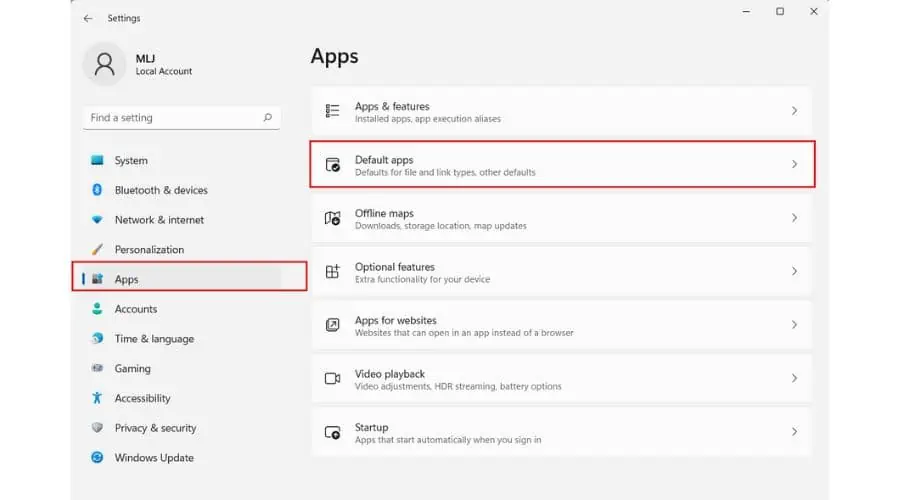
3. найти Сбросить все приложения по умолчанию И нажмите Сброс .
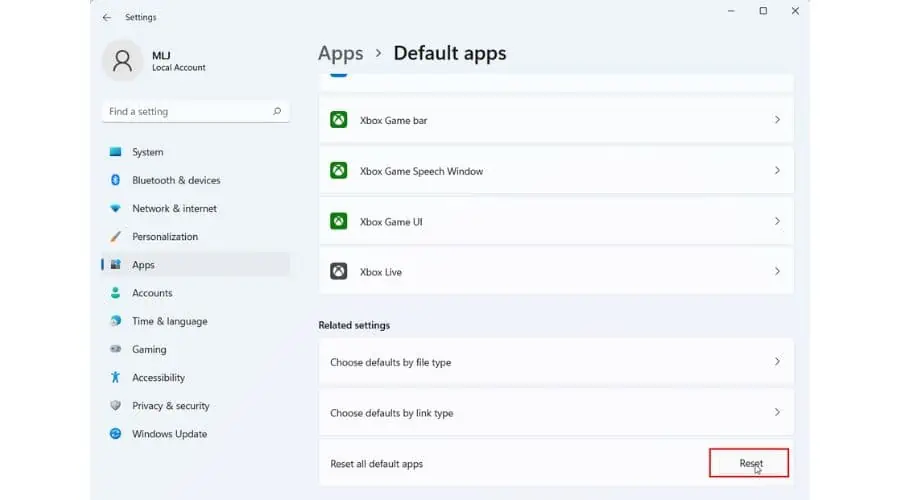
2. Перезапустите проводник Windows.
1. Нажмите тон Ctrl + Shift + Esc клавиши на клавиатуре одновременно, чтобы открыть Диспетчер задач.
2. Прокрутите вниз, чтобы найти Проводник Windows, щелкните его правой кнопкой мыши и выберите Restart.
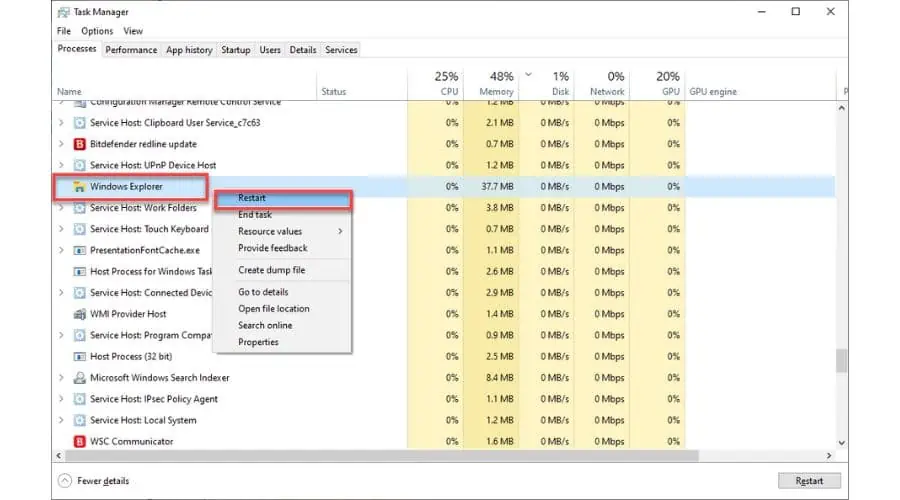
3. Перерегистрировать файлы DLL.
1. нажмите Win + R , чтобы открыть Диалоговое окно «Выполнить команду».
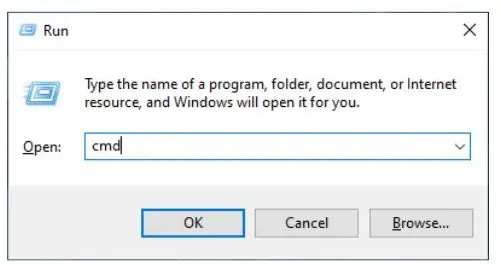
2. Тип; «CMDИ нажмите Shift + Ctrl + Enter ключи одновременно, чтобы открыть Командная строка как администратор.
3. В командной строке введите «regSvr32 ИмяФайла.dll» и нажмите Enter. Заменять FileName с именем файла DLL, который вы хотите перерегистрировать.
4. Если вы хотите перерегистрировать все файлы DLL в вашей системе, вы можете ввести «для %1 в (*.dll) выполните regsvr32 /s %1» и нажмите Enter. Обратите внимание, что перерегистрация всех файлов .dll может занять некоторое время.
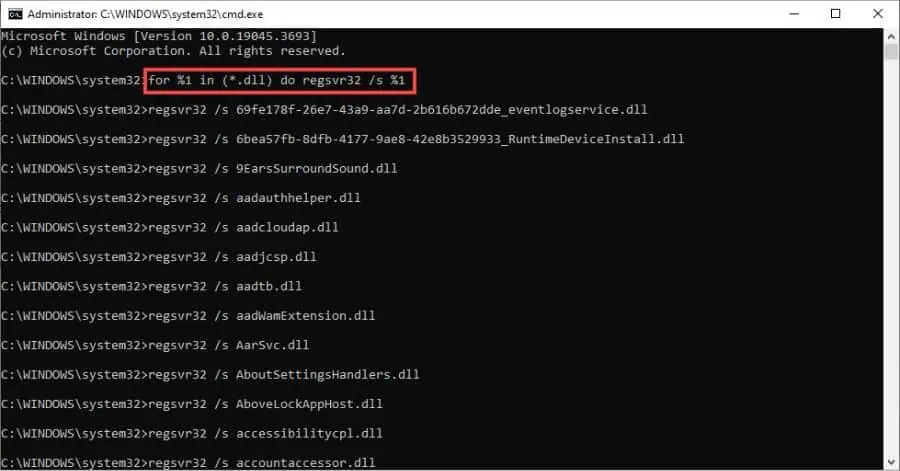
5. Перезагрузите компьютер и проверьте, исчезла ли проблема.
4. Перерегистрируйте приложения Microsoft Store.
1. Щелкните правой кнопкой мыши на Меню Пуск , а затем выбрать Настройки.
2. Выбрать Windows PowerShell (Администратор) из меню.
3. В Windows Power Shell введите «Get-AppxPackage -allusers Microsoft.WindowsStore | Foreach {Add-AppxPackage -DisableDevelopmentMode -Register «$($_.InstallLocation)\AppXManifest.xml»}И нажмите Enter.
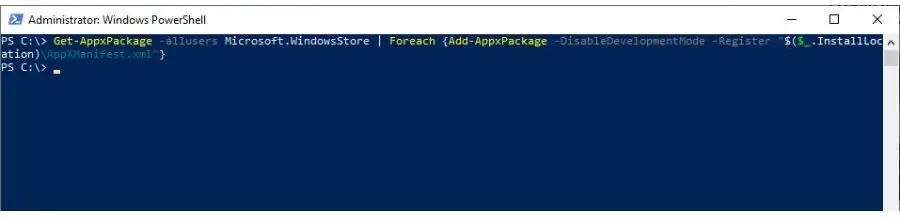
Эта команда переустановит все приложения Microsoft Store для всех пользователей. После успешного выполнения вы можете закрыть Windows PowerShell и перезагрузить компьютер.
5. Используйте инструменты SFC и DISM.
Windows 11 включает встроенную функцию, известную как проверка системных файлов (SFC), предназначенную для сканирования вашего компьютера, проверки целостности каждого системного файла и исправления всех отсутствующих или поврежденных файлов.
1. в диалоговое окно «Выполнить», тип "CMD» и нажмите Shift + Ctrl + Enter ключи для запуска Командная строка как администратор.
2. Тип "ПФС / SCANNOWИ нажмите Enter.

3. Дождитесь завершения процесса сканирования и восстановления. После восстановления поврежденных или отсутствующих файлов перезагрузите компьютер.
Ассоциация DISM Инструмент (Обслуживание образов развертывания и управление ими) может подготавливать, изменять и восстанавливать образы системы, включая среду восстановления Windows или программу установки. Кроме того, вы можете использовать его для устранения системных проблем с помощью локального образа восстановления.
1. Запустите CMD команда от диалоговое окно «Выполнить» как администратор.
2. Введите следующую команду в Командная строка"DISM / Online / Cleanup-Image / RestoreHealthИ нажмите Enter.

3. Подождите, пока не увидите сообщение «Операция успешно завершена». После этого снова используйте инструмент SFC.
6. Воспользуйтесь функцией восстановления системы.
Вы можете вернуть систему к предыдущей точке восстановления, когда она была в идеальном рабочем состоянии, до появления ошибки Windows «Класс не зарегистрирован».
1. Выберите Панель поиска и введите «восстановление".
2. Нажмите "Создать точку восстановления» в результатах поиска.
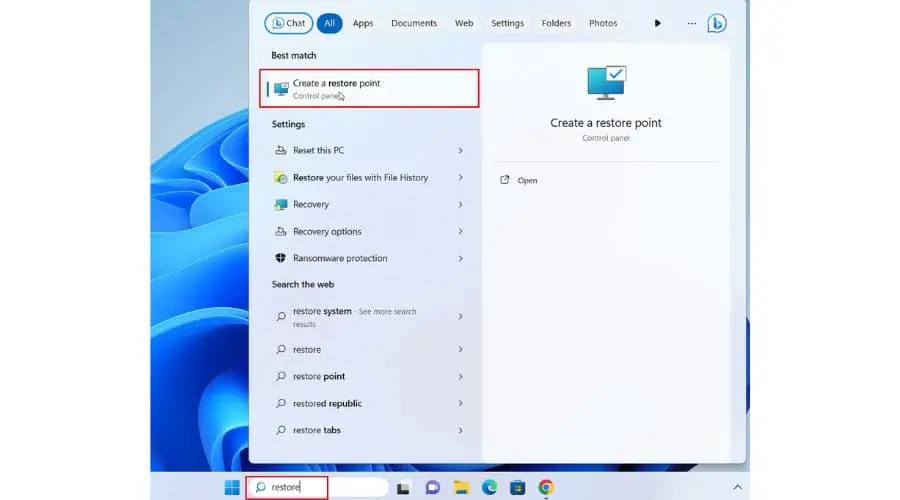
3. Выберите Защита системы вкладка. Если защита ‘от», вам нужно сначала включить его. Выберите основной диск и нажмите Настроить.
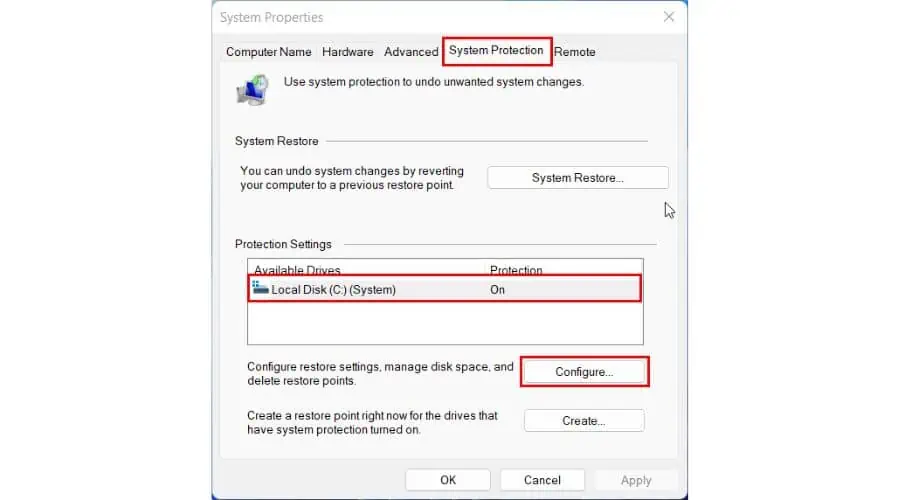
4. Выберите переключатель "Включите защиту системы".
Выполните следующие действия, чтобы восстановить компьютер:
1. Выберите Панель поиска и введите «выздоровление".
2. Нажмите "Восстановление» в результатах поиска.
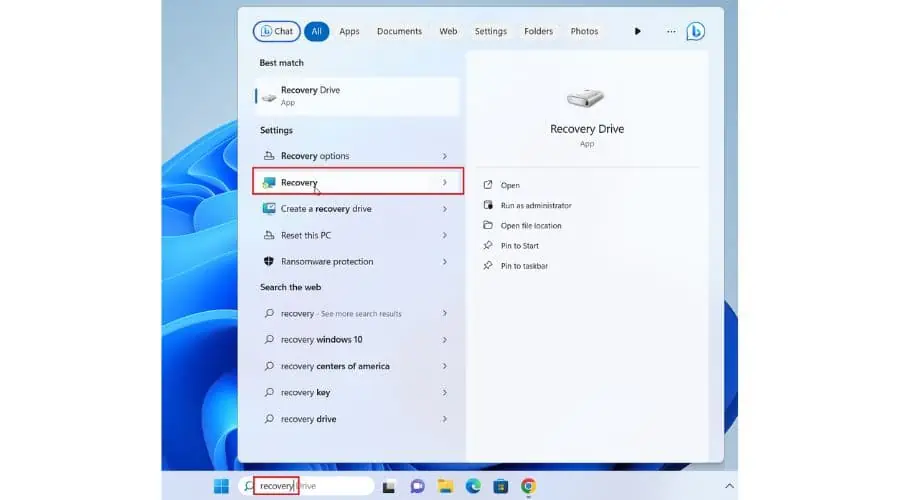
3. Теперь выберите «Запуск восстановления системы".
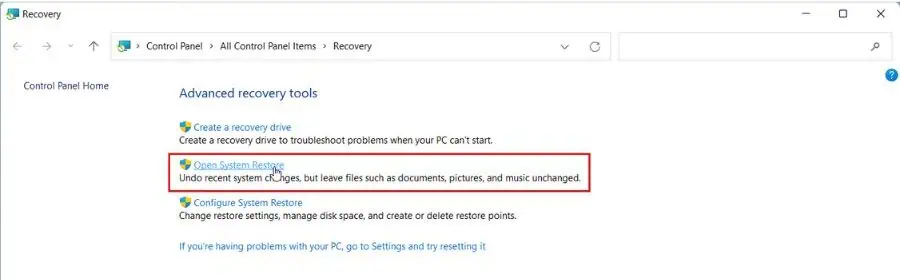
4. Выберите предпочитаемую точку восстановления системы (до ошибки «Класс не зарегистрирован») и нажмите Следующая.
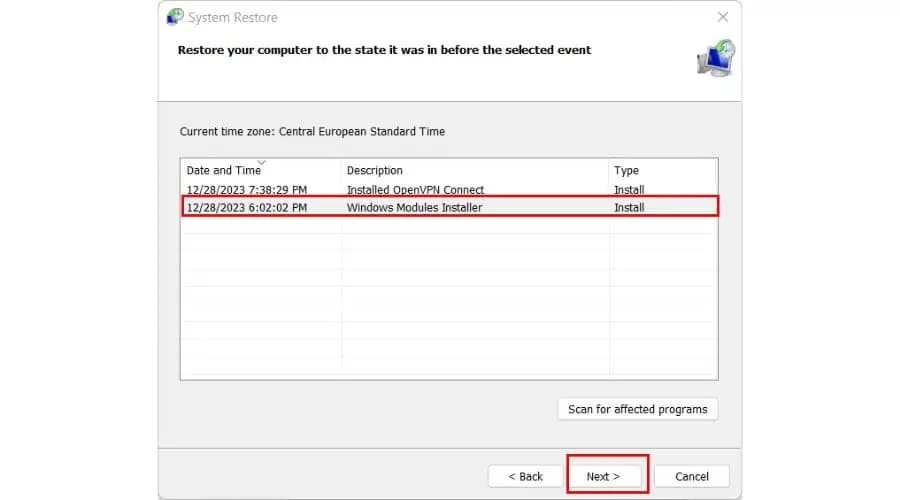
5. Я предлагаю проверить выбранную точку восстановления, прежде чем продолжить, чтобы избежать каких-либо проблем в дальнейшем. Нажмите Завершить и ждать.
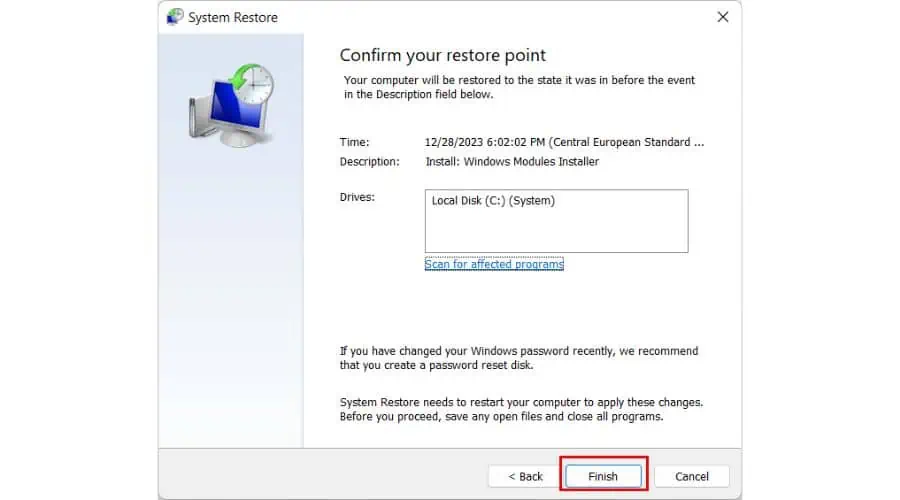
Вы также можете быть заинтересованы в:
- Настройки не открываются в Windows 11
- Исправить ошибку «синий экран» управления памятью в Windows 11
Некоторые проблемы, связанные с системой, могут вызвать ошибку «Класс не зарегистрирован» в Windows 11. Однако здесь я собрал практические решения по устранению этой ошибки: от сброса приложений по умолчанию до восстановления системы.
Не стесняйтесь поделиться любыми советами в комментариях ниже!








